最新推荐
-

iInventory(电脑配置查询软件)v7.5.0.3官方版 系统工具 / 38.0M
-

The Mopv5.0.25.0官方版 系统工具 / 2.9M
-

乐享桌面便签v1.0.0.1官方版 系统工具 / 3.8M
-

讯玩电脑品牌信息修改工具v1.3免费版 系统工具 / 360KB
-

迅玩窗口工具v2.0绿色版 系统工具 / 446KB
精品推荐
-

蚂蚁文件数据恢复大师v2.1.4官方版 系统工具 / 12.8M
查看 -

联想电脑定时关机工具v1.2.21.429官方版 系统工具 / 15.4M
查看 -
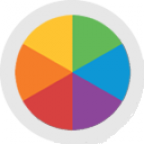
天山屏幕亮度调节v21.0.0.1 系统工具 / 395KB
查看 -

微软系统工具套装(Windows Sysinternals Suite)v2021.04.23官方版 系统工具 / 39.9M
查看 -

迅玩窗口工具v2.0绿色版 系统工具 / 446KB
查看
本类排行
详情介绍
GPU-Z 说到处理器识别工具CPU-Z,其受欢迎程度和必要性无需多言。 GPU-Z作为一款显卡识别工具,可以识别显卡CPU型号、显存大小、频率等各种显卡参数。
GPU-Z是一款具有直观界面的GPU识别工具。运行后可以显示GPU核心、运行频率、带宽等,使用起来更加方便。 GPU-Z同时接受A卡和N卡,也可以很好地识别交火和混合交火。

特征
1.检测显卡GPU型号、步进、制造工艺、核心面积、晶体管数量及制造商。
2.检测光栅和着色器处理单元的数量以及DirectX支持的版本。
3.检测GPU核心、着色器和显存运行频率、显存类型、大小和带宽。
4、检测像素填充率和材质填充率速度。
5.实时检测GPU温度、GPU使用率、显存使用率、风扇转速等相关信息。
指示
win10系统中如何查看显卡超频参数和体质?
显卡的超频性能没有标准参数,但我们可以通过参考显卡的物理构成来判断显卡的超频性能。理论上来说,体质越高,超频性能越好。如何在Win10系统毛布中查看显卡的超频参数和物理构成?
Win10查看显卡超频参数和体质的方法:
1.下载GPU-Z中文版。
2.双击打开刚刚下载的GPU-Z。
3. 单击左上角的显卡图标。

4.如图选择Read ASIC 质量(英文版为Read ASIC 质量)。

5、如果显卡不支持,会提示ASIC质量读取不支持此卡。如果显示百分比,那就是显卡的质量。值越高越好。
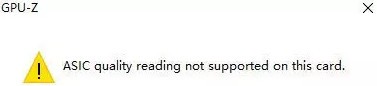

6、GPU-Z还可以查看显卡的其他参数:

变更日志
- 增加了对AMD RX 6400、RX 6500 XT 台式机显卡、RX 6300M、RX 6500M 笔记本显卡、Radeon Pro 的支持
W6300M、W6500M、W6600M 移动工作站显卡
- 增加了对NVIDIA RTX 3050、RTX 3080 12GB、RTX 2060 12GB、GT 1010 桌面显卡、RTX 3070 的支持
Ti、RTX 3050 Ti(GA106)、GTX 1650(TU117-B)、MX550笔记本显卡、RTX A2000(GA106-B)、RTX
A4500工作站显卡、A10G、A100 80GB PCIe数据中心计算卡、CMP170HX、CMP70HX矿卡
- 新增支持检测中国显卡品牌汉凯
- 新增对Intel 12代酷睿桌面非K系列、12代酷睿移动版、Rocket Lake Xeon E-2300/W-1300系列的支持
- 更新修正了RX 6600的发布时间
- 修复了部分RTX 3060 显卡被错误标记为低算力LHR 的问题
- 改进了某些特殊情况下的可调整大小的BAR 检测,并在高级选项卡中显示BAR 大小
- Vista操作系统显示从“Vista64”更改为“Vista 64”
- 使用https 链接上传屏幕截图









